هیچ محصولی در سبد خرید شما نیست.
مقالههای پیشنهادی
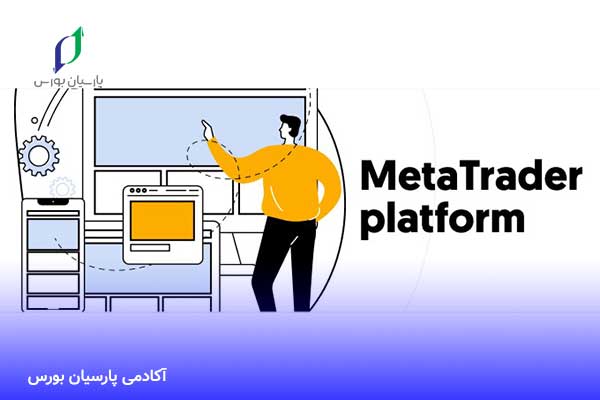
نرمافزار متاتریدر، یکی از محبوبترین و پرکاربردترین پلتفرم در بازارهای مالی است که در سطح جهانی، مورداستفاده بسیاری از تریدرها قرار میگیرد. دو نسخه اصلی این نرمافزار متاتریدر 4 و متاتریدر 5 میباشد که هر دو آنها، بهگونهای طراحی شدهاند که تجارت در فارکس را تسهیل میکنند. متاتریدر با دارا بودن رابط کاربری آسان و همچنین قابلیتهای سختافزاری مناسب ازجمله دسترسی لحظهای به قیمتهای بازار، به کاربران این امکان را میدهند تا چندین معامله را بهطور همزمان به انجام برسانند. ما در این مقاله از آکادمی پارسیان بورس، برگزارکننده دوره آموزش فارکس در مشهد ، صفر تا صد پلتفرم متاتریدر را بررسی خواهیم کرد و نحوه استفاده از آن را، آموزش خواهیم داد. با ما همراه باشید.

متاتریدر 4 یک پلتفرم معاملاتی، برای تجارت و همچنین تجزیهوتحلیل بازارهای مالی میباشد که به معاملهگران امکان دسترسی به عملیات معاملاتی پیشرفته را در محیطی امن و قابلاعتماد، میدهد. این پلتفرم به دلیل ویژگیهای منحصربهفردی که دارد، به یکی از محبوبترین پلتفرمهای معاملاتی در بین تریدرهای مبتدی و حرفهای تبدیل شده است. با استفاده از نرمافزار MT4، میتوانید قیمتها را در لحظه مشاهده کرده و خریدوفروش داشته باشید، تحلیلهای بنیادی یا تکنیکال انجام دهید، معاملات خود را از طریق الگوریتمهای خودکار سفارشی کنید و همچنین نمودارها و ابزارهای دیگر را با توجه به ترجیحات خود تغییر دهید.
متاتریدر 5 که در سال 2010 راهاندازی شد، ابزارهای پیشرفتهتری را نسبت به متاتریدر 4 ارائه میدهد. این ابزارها شامل دسترسی به رباتهای معاملاتی، نمودارها و ایندکسها، کالاها، ارزهای دیجیتال و سهمهای متنوعتری میباشد. تریدرهایی که از متاتریدر 5 استفاده میکنند میتوانند حرکتهای آینده بازار را از طریق تجزیهوتحلیل دقیق قیمت پیشبینی کنند. این نرمافزار کاربران را قادر میسازد تا بر تمامی ابزارهای مالی موردنیاز نظارت کنند و همچنین نوسانات کوتاهمدت و روندهای بلندمدت را بررسی کنند.
متاتریدر 4 و متاتریدر 5 هیچکدام نسخه بهروز شده دیگری نیستند. پایه و اساس هر دو نرمافزار مشابه بوده ولی بهطورکلی تفاوتهای عملکردی در آنها دیده میشود. متاتریدر 4 بیشتر بر معاملات فارکس متمرکز است، درحالیکه MT5 بیشتر تمرکز خود را، بر روی امکان دادوستد کاربران بر روی سهام، فیوچرز و فارکس گذاشته است. در این قسمت به تفاوت این دو نرمافزار میپردازیم:

همانطور که گفته شد این دو نرمافزار ازلحاظ رابط کاربری شباهت زیادی دارند و تنها تفاوت آنها در برخی از عملکرد آن است. نصب، راهاندازی و اجرای این دو نرمافزار یکسان میباشد.
درواقع نصب متاتریدر 4 آسان است و برای انواع سیستمعاملها در دسترس است. وارد سایت metatrader4.com شوید و در قسمت دانلودها، متاتریدر را برای نسخه PC دانلود کنید بعد از دانلود، فایل exe را اجرا کرده و بعد از تائید دستورالعملها، نرمافزار را نصب کنید.
سیستمعامل مک، در جدیدترین بهروزرسانی خود قابلیت استفاده از برنامههای 32 بیتی را حذف کرده است؛ بنابراین بسیاری از نرمافزارها ازجمله پلتفرمهای معاملاتی متاتریدر، در حال حاضر روی سیستمعامل کاتالینا اجرا نمیشوند. برای نصب متاتریدر بر روی سیستمعامل مک ابتدا نرمافزار Parallels Desktop را دانلود کنید. این برنامه این امکان را به شما میدهد یک رایانه مجازی را در مک خود اجرا کنید و سیستم شما همانند یک شبیهساز کامپیوتر عمل میکند. بعد از نصب Parallels Desktop میتوانید سیستمعامل دیگری مانند ویندوز دانلود کنید. بعد از نصب ویندوز 10 پلتفرم متاتریدر را دانلود کرده و اجرا کنید.
برای دانلود متاتریدر برای اندروید به فروشگاه Google Play مراجعه کنید یا آن را از طریق سایت متاتریدر دانلود کنید. همچنین میتوانید با مراجعه به بخش دانلود سایت بروکر آلپاری، نرمافزار موردنظر را دانلود کنید.
برای نصب MT کافی است به Apple App Store بروید، MT4 را جستجو کنید، برنامه را انتخاب کرده و روی ‘Install’ کلیک کنید.
در این قسمت ابزارهای مهم و کاربری متاتریدر را آموزش میدهیم. پسبریم شروع کنیم!
پس از دانلود پلتفرم، مرحله بعدی درراه اندازی متاتریدر، ورود به سیستم متاتریدر است. هنگامیکه برای اولین بار نرمافزار را اجرا میکنید، از شما خواسته میشود که برای خودتان حسابی افتتاح کنید. در دفعات بعد هنگام ورود روی تب ‘File’ در سمت چپ بالای پلت فرم کلیک کنید و سپس ‘Login to Trade Account’ را انتخاب کنید. سپس مشخصات اکانت خود را وارد کنید و وارد پروفایل شخصی خود شوید.
بر روی جفت ارز موردنظر خود، راست کلیک کنید سپس “new window” را انتخاب کنید. همچنین میتوانید روی «new order» در نوار ابزار کلیک کنید یا در صفحهکلید f9 را فشار دهید تا پنجره «order» باز شود. تصویر زیر پنجره «order» را برای جفت ارز EUR/USD نشان میدهد. برای معامله، باید اندازه معامله موردنظر خود را ( لات) در کادر “volume” وارد کنید و سپس روی «buy یا sell» کلیک کنید. با انتخاب گزینه خود از منوی Type میتوانید حد و توقف ضرر خود را شخصیسازی کنید
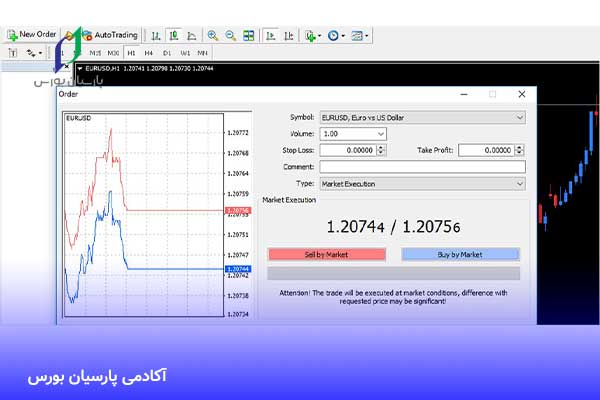
هنگامیکه یک معامله را باز کردید، درنهایت به نقطهای میرسد که میخواهید معامله را ببندید. بر روی کلمه “Trade” از قسمت “Terminal” کلیک کنید و یا CTRL+T را در صفحهکلید بفشارید صفحهای باز میشود که همه معاملات باز را نمایش میدهد. بر روی سفارشی که میخواهید ببندید کلیک راست کرده و “Close Order” را انتخاب کنید. همچنین با استفاده از تعیین Stop loss میتوان یک معامله را بست.

همانطور که در صفحه “order” میبینید، فیلدهایی برای تعیین استاپ لاس ارائه شده است. اگر روی فلش بالا یا پایین در قسمت “stop loss” کلیک کنید، پلتفرم با توجه به bid prices شما عددی برای استاپ لاس پیشنهاد میدهد.
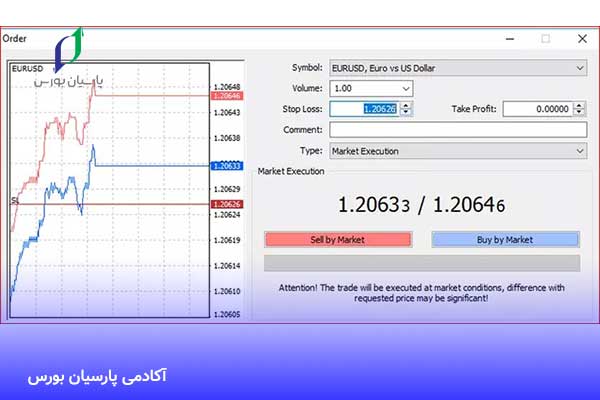
در متاتریدر، حجم یک معامله برحسب لات بیان میشود. زمانی که یک معامله را باز میکنید، باید حجم معامله را در قسمت “Volume” صفحه “Order” مشخص کنید.
معامله سهام در متاتریدر تفاوت چندانی با انجام معاملات سهام در فارکس ندارد. برای مشاهده لیست قیمت سهام در متاتریدر، پنجره “Market watch” را انتخاب کنید یا از کلید میانبر CTRL+M استفاده کنید. اگر میخواهید نمودار قیمت هر سهم را ببینید، به سادگی روی نماد موردنظر خود راست کلیک کرده و «chart window» را انتخاب کنید. همچنین، میتوانید روی «window» در بالای پلتفرم متاتریدر کلیک کرده و «new window» و سپسshare CFD را انتخاب کنید. با این کار فهرستی از سهامی به شما ارائه میشود. هنگامیکه سهم انتخابی خود را در لیست مشاهده کردید، بر روی “new order” در نوار ابزار کلیک کنید تا پنجره “order” باز شود. سپس اندازه معامله خود را انتخاب کنید و معامله را تکمیل کنید.
پنجره “Market Watch” را باز کنید یا از میانبر CTRL+M استفاده کنید. سپس در صفحه ایجادشده، کلیک راست کرده و “Symbols” را انتخاب کنید (میتوان مستقیماً با استفاده از میانبر CTRL+U به قسمت موردنظر رجوع کرد). در قسمت navigation به دنبال cash indices باشید سپس آن را بسط دهید تا شاخص سهمهای موجود را نشان دهد. اگر تمایل داشتید یکی از آنها را به پنجره «market watch» خود اضافه کنید، شاخص موردنظر را انتخاب کرده و سپس روی «show» کلیک کنید.
افزودن کالاها به پلتفرم متاتریدر بسیار شبیه فرآیندی است که در بالا برای افزودن CFD در سهام و شاخصها توضیح داده شد. فرض کنید میخواهید بدانید که چگونه طلا و نقره را به نرمافزار متاتریدر اضافه کنید. از میانبر CTRL+U برای باز کردن پنجره “Symbols” استفاده کنید. پوشههای Spot Metalsرا انتخاب کنید. با گسترش پوشه “Spot Metals دو فلز ” “GOLD” و “SILVER” آشکار میشود. هرکدام را که تمایل دارید انتخاب کنید و سپس روی “SHOW” و “CLOSE” کلیک کنید. ابزار مشخصشده اکنون در پایین لیست قیمت، در پنجره ‘Market Watch’ ظاهر میشود. با راست کلیک کردن بر روی پنجره “Market Watch” و انتخاب “Show All” تمام کالاهای موجود را پلتفرم نمایش داده میشود.
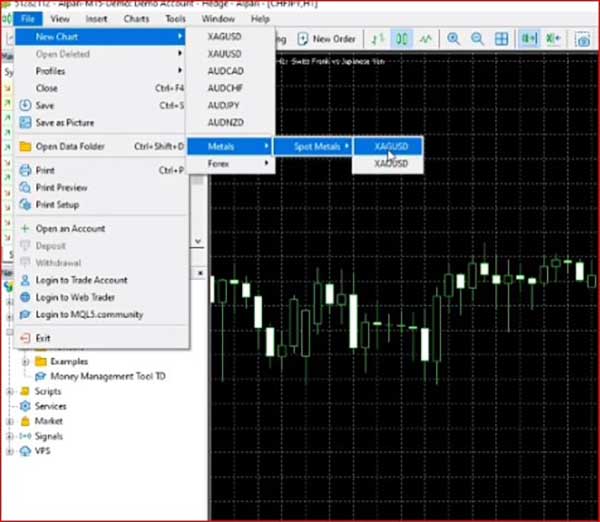
همانطور که در بالا توضیح داده شد، اگر جفت ارز خاصی وجود دارد که میخواهید معامله کنید، اما نمیتوانید آن را در «Market watch» ببینید، میتوانید از میانبر «CTRL+U» برای باز کردن پنجره «symble» استفاده کنید و هر جفت ارزی که میخواهید اضافه کنید.

در پنجره “Terminal”، روی تب “Account History” کلیک کنید. در هر نقطه از این پنجره کلیک راست کنید، منویی را مشاهده خواهید کرد که شامل گزینههایی است که تاریخچه معاملات شما را نشان میدهد. تاریخچه معاملات شما شامل بازههای زمانی “همه “، “3 ماه گذشته” و “ماه گذشته” میباشد. با انتخاب SAVE این گزارش را بهعنوان یک فایل ‘HTML’ ذخیره میکند.
پنجره “Terminal” را باز کنید و برگه “Account History” را انتخاب کنید. روی یک معامله در پنجره کلیک کنید و آن را به صفحه نمودار از پلتفرم دراگ کرده و از طریق ماوس سیستم بر روی صفحه بکشید.
برای بررسی موجودی حساب معاملاتی خود، پنجره “Terminal” را باز کنید و برگه “Trade” را انتخاب کنید. شما میتوانید وجه واریزی “Balance” خود و همچنین موجودی لحظهای خود را در “equity” و مقدار “call marginal” خود مشاهده کنید.

اولازهمه، ما باید نحوه استفاده از چندین حساب در متاتریدر را بررسی کنیم. برای این کار، اگر از متاتریدر 4 استفاده میکنید باید بیش از یک نسخه از پلتفرم MT را روی سیستم خود نصب کنید (در متاتریدر 5 امکان افتتاح چند حساب در یک پلتفرم نصبشده وجود دارد). برای هرکدام یک پوشه مقصد متفاوت اختصاص دهید. برای انجام این کار، روی “Tools” در بالای پلتفرم کلیک کنید و سپس “Option” را انتخاب کنید. از پنجره «Option»، تب «Expert advisors» را انتخاب کنید و کادرهای «allow automated trading» و «allow DLL import» را علامت بزنید. مرحله آخر نصب یک برنامه کپی تریدینگ برای متاتریدر است. اگر در وبسایت MQL5 جستجو کنید، نمونههای زیادی از برنامههای کپی تریدینگ متاتریدر را خواهید یافت.
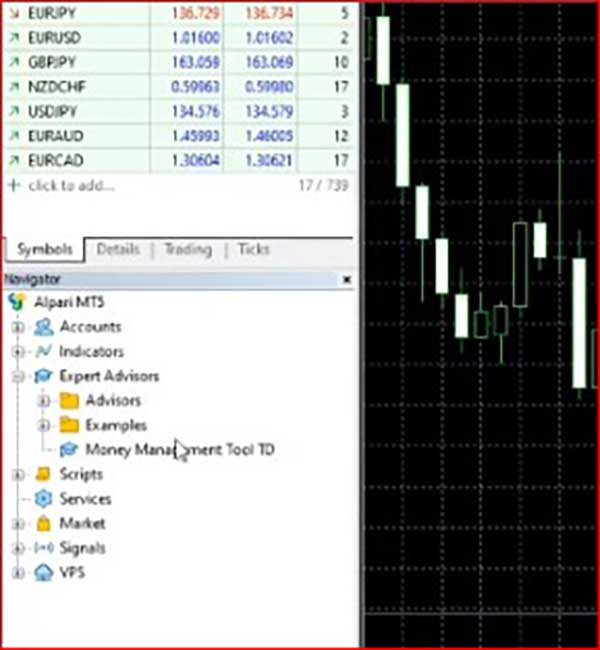
برگه “Alerts” را از پنجره “Terminal” انتخاب کنید. در یک نقطه انتخابی از پنجره “Alerts” کلیک راست کرده و “Create” را انتخاب کنید. سپس فیلدهای این قسمت را پر کنید، ازجمله اینکه، تمایل دارید نوتیفیکیشن های کدام بازار را دریافت کنید. همچنین “Value” (قیمت). “condition” (شرط) موردنظر خود را اعمال کنید.
میانبر ‘CTRL+O’ برای باز کردن پنجره ‘Options’ بفشارید و سپس بر روی تب ‘Email’ کلیک کنید. آدرس ایمیل خود را برای دریافت نوتیفیکیشن ها وارد کنید.
هر زمان که یک بهروزرسانی جدید توسط MetaQuotes منتشر میشود، متاتریدر بهطور خودکار به آخرین نسخه بهروزرسانی میشود. با کلیک بر روی “Help” در بالای پلتفرم و سپس انتخاب “about”، میتوانید ببینید کدام نسخه از متاتریدر را اجرا میکنید.
برای بازگرداندن نمودار به تنظیمات پیشفرض، کافی است روی نمودار راست کلیک کرده و «Properties» را انتخاب کنید. از پنجره “Properties”، تب “Common” را انتخاب کنید و سپس روی دکمه “Reset” در پایین کلیک کنید. اگر میخواهید کل پلتفرم خود را به شرایط پیشفرض بازگردانید، بایستی ابتدا متاتریدر را uninstall کرده و سپس مجدداً بر روی دستگاه خود نصب کنید.
کلید میانبر CTRL+N را لمس کنید در این صورت میتوانید شمارهحسابی را که با آن وارد شدهاید مشاهده کنید. همچنین با انتخاب پوشه “Accounts” در “Navigator” میتوانید شمارهحساب درجشده در پلتفرم را ببینید.

اگر نمودارهای زیادی را بازدارید که برای مدت طولانی در حال اجرا هستند و یا رم کافی در دستگاه خود ندارید، ممکن است باعث کندی متاتریدر در اجرا شود. یکی از راههای رفع این مشکل این است که میزان نمایش داده در هر نمودار را کاهش دهید. میتوانید این کار را با کلیک بر روی “Tool” در نوار منو در بالای پلت فرم و سپس انتخاب “Options” انجام دهید (یا از میانبر CTRL+O استفاده کنید). در این پنجره، نوارهای “Max” در تاریخچه و “Max” در نمودار را به مقادیر کوچکتر کاهش دهید. همچنین راهاندازی مجدد نرمافزار به کاهش مشکلات کندی کمک میکند.
پلتفرم متاتریدر جامعه بسیار بزرگتری را نسبت به دیگر جایگزینهای خود، تحت پوشش قرار میدهد. بهطورکلی میتوان گفت که متاتریدر 4 و 5 تفاوت چندانی ندارند اما توصیه ما این است که اگر بهتازگی وارد این عرصه شدهاید از متاتریدر 4 استفاده کنید. در این مقاله به بررسی متاتریدر 4 و 5 پرداختیم و تفاوت آنها را بررسی کردیم و ابزارهای مهم این پلتفرم را آموزش دادیم. امیدواریم از این آموزش لذت برده باشید. فراموش نکنید که بهترین راه برای استفاده از این نکات و تکنیکها این است که خودتان با استفاده از متاتریدر آنها را امتحان کنید. اگر در ابتدای این راه هستید، بهترین راه، افتتاح حساب دمو متاتریدر است.
چه مبتدی باشید، چه حرفهای ما همراه شما هستیم تا تجارت را شروع کرده و ادامه بدهید. در این مسیر میتوانید از مشاوره مجموعه آکادمی پارسیان بورس، برگزارکننده پکیج آموزش فارکس رایگان بهرهمند شوید. تیم ما آخرین بهروزرسانی از دانش سرمایهگذاری و تحلیلهای فنی را در اختیار شما قرار میدهد. پس از همین امروز به خانواده آکادمی پارسیان بورس بپیوندید.
نرمافزار متاتریدر، یکی از محبوبترین و پرکاربردترین پلتفرم در بازارهای مالی است که در سطح جهانی، مورداستفاده بسیاری از تریدرها قرار میگیرد.
وارد سایت metatrader4.com شوید و در قسمت دانلودها، متاتریدر را برای نسخه PC دانلود کنید بعد از دانلود، فایل exe را اجرا کرده و بعد از تائید دستورالعملها، نرمافزار را نصب کنید.
با تکمیل فرم زیر، میتوانید نسبت به کسب اطلاعات بیشتر و پیشثبتنام در دوره اقدام نمایید. همکاران ما در کمتر از 24 ساعت با شما تماس خواهند گرفت.

لطفا صبر کنید
طراحی و توسعه توسط کاسبی